Все способы:
Мы уже писали о том, что из-за некоторых ограничений установка и обновление официального приложения от Сбербанка через магазин Google Play на данный момент невозможны. Если причина в этом, то можете воспользоваться нашей инструкцией, где описаны альтернативные варианты установки актуальной версии софта.
Способ 1: Обновление версии ОС
Самая распространенная причина проблем с обновлением приложений на устройстве Android – это устаревшая версия самой операционной системы. Возможно, у вас отключена автоматическая их установка. Проверьте работу функции через штатные возможности:
- Через «Настройки» перейдите в раздел «Об устройстве».
- Найдите раздел с информацией о версии операционной системы и выберите его. Может начаться автоматический поиск обновлений, и, если они найдутся, будет предложено скачать и установить их.
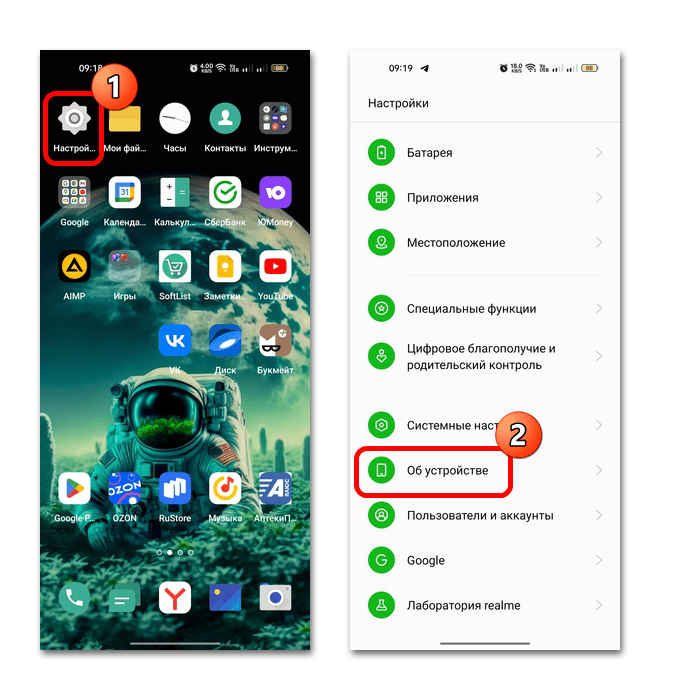
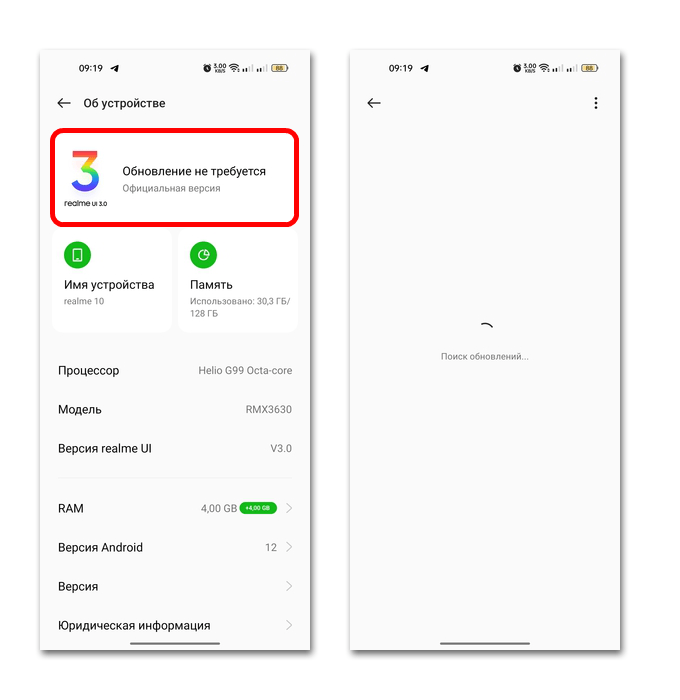
В некоторых версиях Android можно настроить параметры автообновления. В нашем случае нужно тапнуть по трем точкам и выбрать соответствующий пункт. Если вы хотите активировать возможность, то выберите один или оба способа загрузки – через мобильные данные или Wi-Fi.
Читайте также: Обновление Android на смартфонах Xiaomi
Способ 2: Освобождение места в смартфоне
Иногда скачать апдейты для ОС/приложения нет возможности из-за нехватки свободного места на Android-устройстве. Для начала проверьте состояние внутреннего хранилища, прежде чем предпринимать какие-либо действия. В этом случае достаточно перейти в раздел «Об устройстве» в штатных «Настройках» и посмотреть информацию о количестве общей и свободной памяти.
Раздел со сведениями может находиться и в другом разделе и зависит от модели устройства. Например, у Samsung это «Обслуживание устройства». Но в качестве альтернативы можно воспользоваться встроенным или сторонним файловым менеджером – как правило, там есть такая информация.
Если вы обнаружили, что памяти действительно не хватает, удалите ненужные файлы или приложения, настройте выгрузку видео или фото в облако. Также можете попробовать очистить кеш и мусорные данные.
Подробнее:
Очистка Android от мусорных файлов
Способ 3: Очистка кеша Сбербанка Онлайн
Часто проблемы с обновлением софта происходят из-за хранящегося на смартфоне кеша, который начинает работать некорректно. Например, в результате конфликта программного обеспечения. Чтобы исправить неполадку, порой достаточно удалить временные данные у приложения Сбербанк Онлайн.
- Откройте «Настройки» и перейдите в раздел с приложениями.
- Выберите «Управление приложениями», затем в отобразившемся списке найдите «СберБанк» и тапните по его названию.
- Нажмите на пункт с использованием памяти. Появится информация о занимаемом приложением месте, в том числе кешем. Коснитесь кнопки «Очистить кэш».
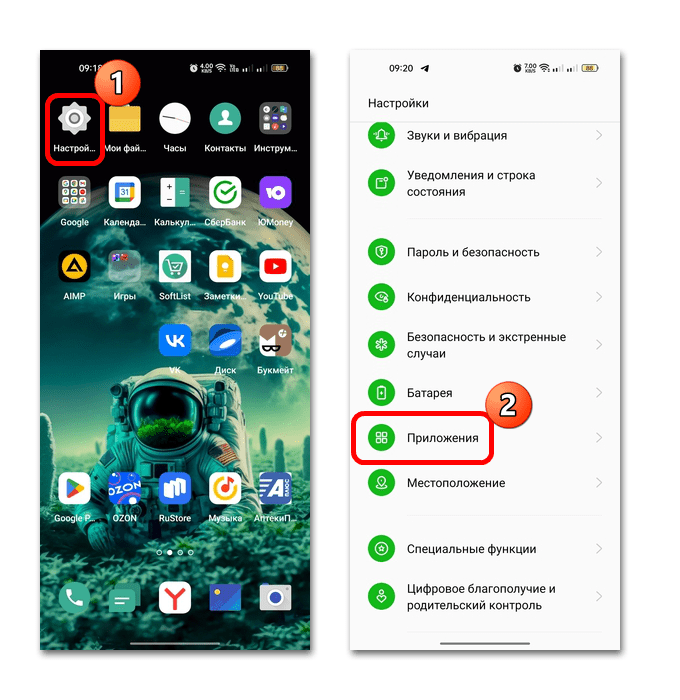
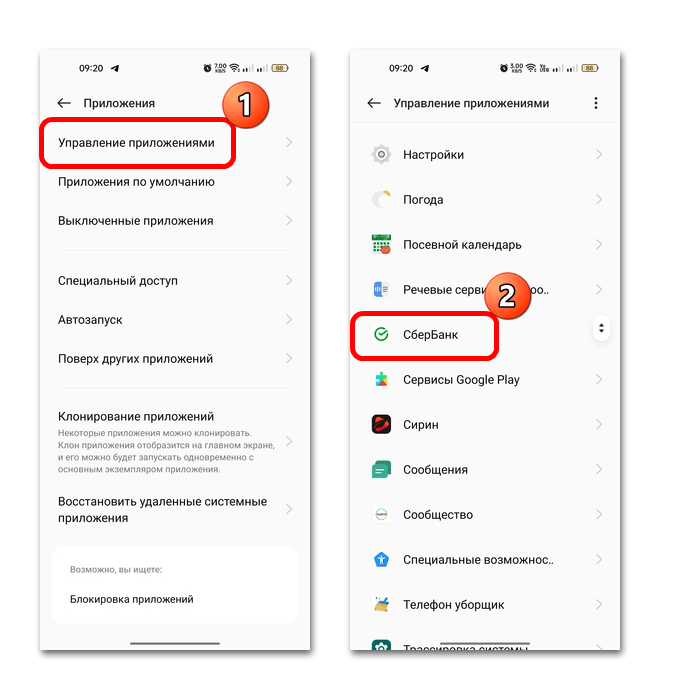
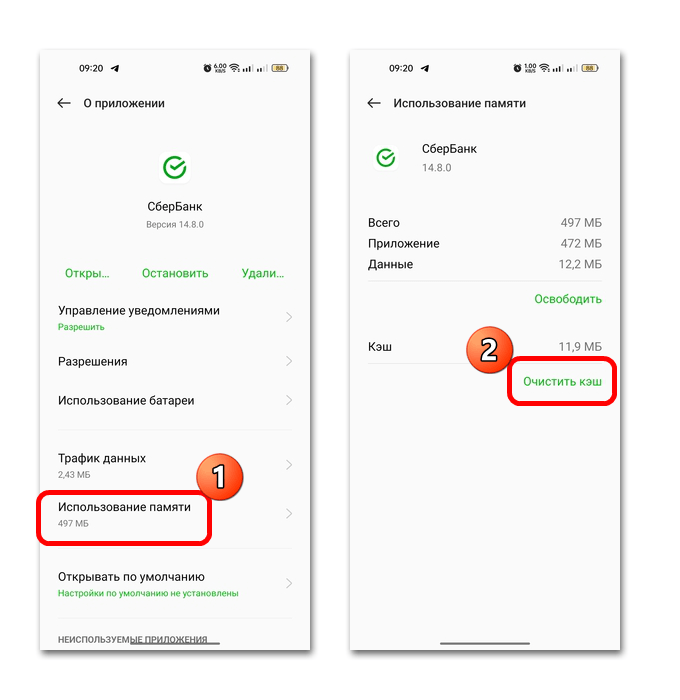
После того как временные данные будут стерты, попробуйте снова обновить Сбербанк Онлайн.
Способ 4: Сброс настроек до заводских
Если ни один метод не помог, то можно попробовать сбросить все настройки устройства до заводских. Следует отметить, что после процедуры все файлы и приложения, что хранятся на смартфоне, а также настройки будут безвозвратно удалены, поэтому рекомендуем сделать резервную копию нужных данных.
После процедуры операционная система примет первоначальный вид, как только что из магазина. В большинстве случаев потребуется предварительное обновление Android.
Самый простой путь сбросить Андроид до заводского состояния – это использовать функцию штатных «Настроек». Желательно заранее отвязать учетную запись, чтобы избежать ложных срабатываний встроенной защиты:
- Перейдите в «Настройки», затем в раздел «Пользователи и аккаунты».
- В отобразившемся списке отыщите учетную запись Google и тапните по ней. В новом окне нажмите на троеточие и выберите пункт «Удалить аккаунт». Если еще используется фирменная учетная запись, то отвяжите и ее.
- Далее переходите непосредственно к сбросу настроек. Для этого в главном меню «Настроек» выберите «Системные настройки», а потом пункт «Создать резервную копию и перезагрузить».
- Тапните по строке «Сбросить настройки телефона». Откроется еще один список функций, где нужно выбрать «Удалить все данные».
- Подтвердите действие и дождитесь окончания процедуры.
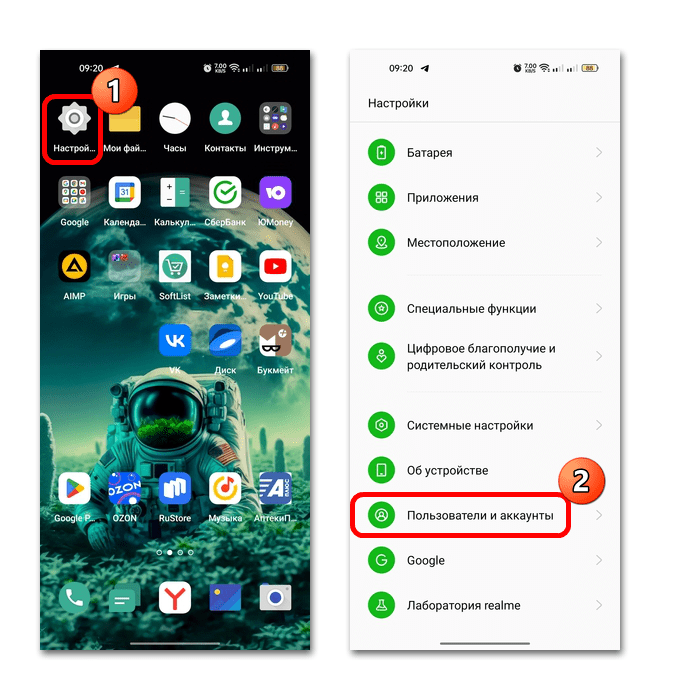
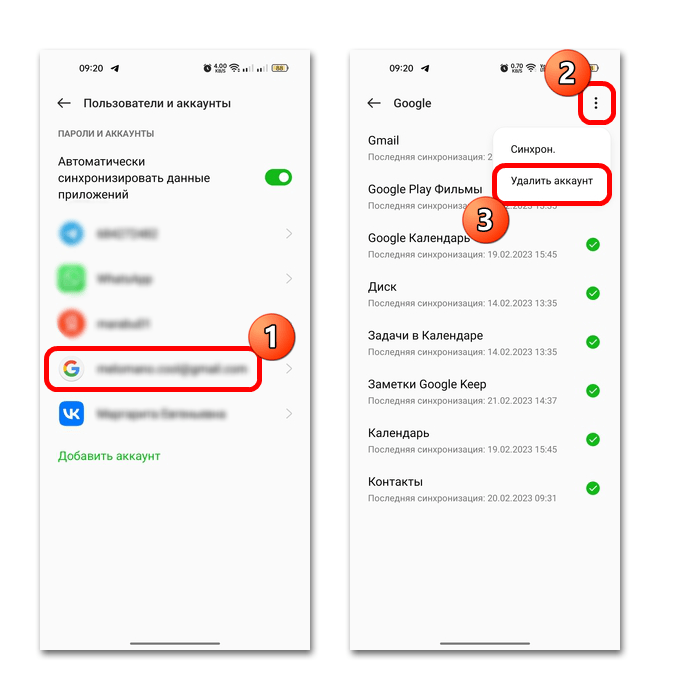
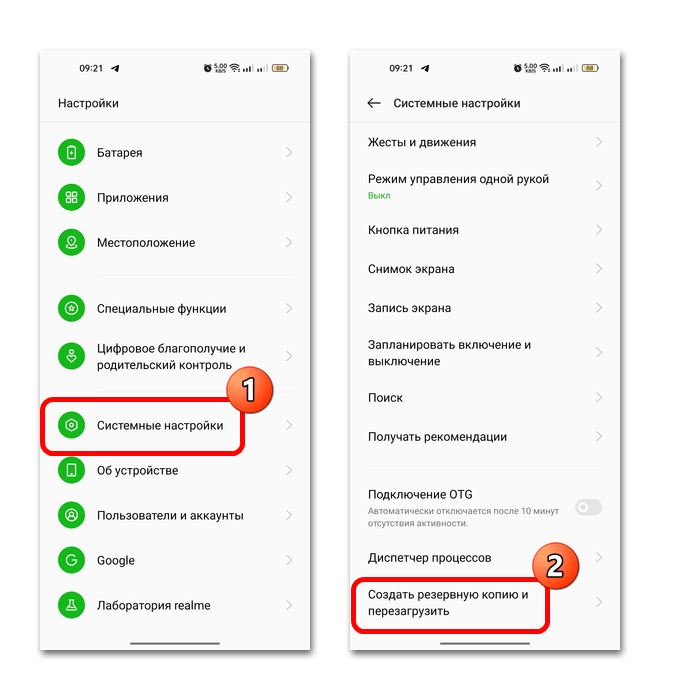
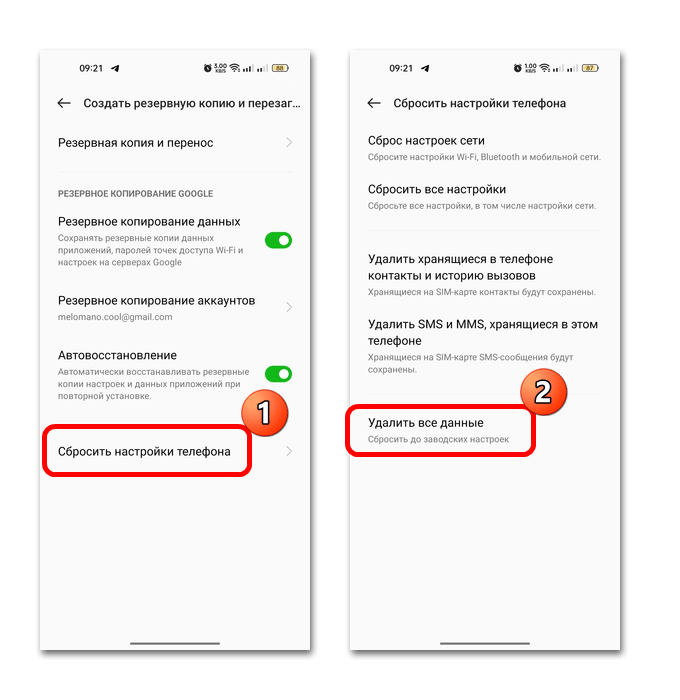
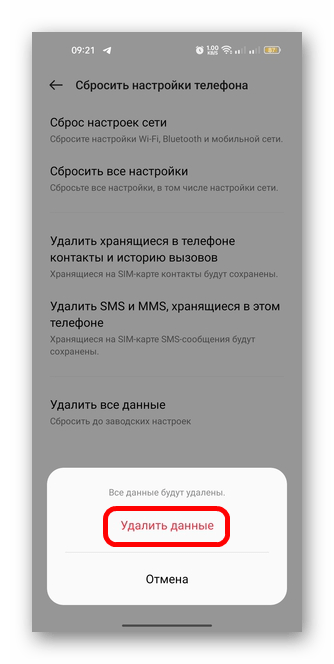
В зависимости от версии операционной системы, используемой оболочки и производителя Android-устройства алгоритм действий может отличаться. Ознакомьтесь с нашими отдельными инструкциями про модели смартфонов от наиболее популярных брендов.
Подробнее: Сброс до заводских настроек смартфона Xiaomi / Samsung
 Наша группа в TelegramПолезные советы и помощь
Наша группа в TelegramПолезные советы и помощь
 lumpics.ru
lumpics.ru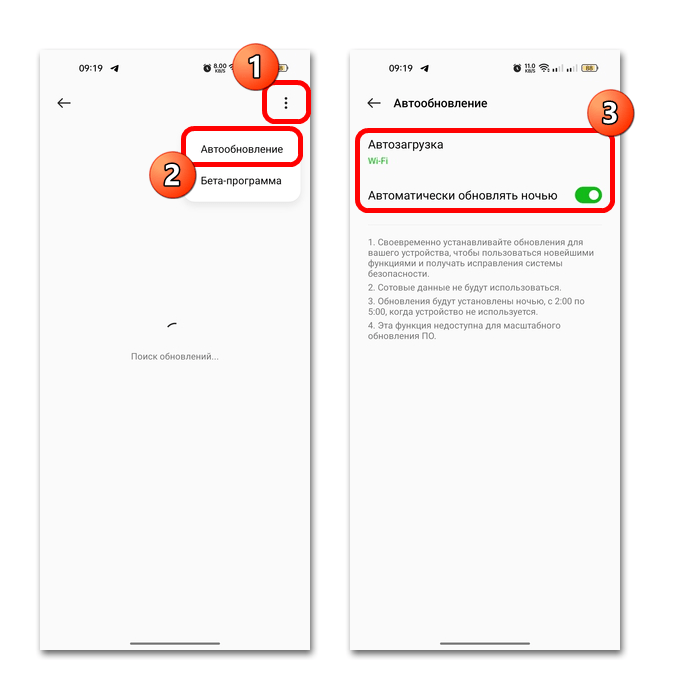
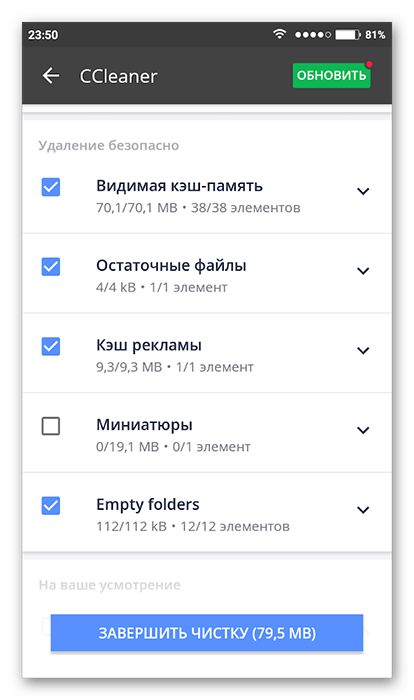




Задайте вопрос или оставьте свое мнение